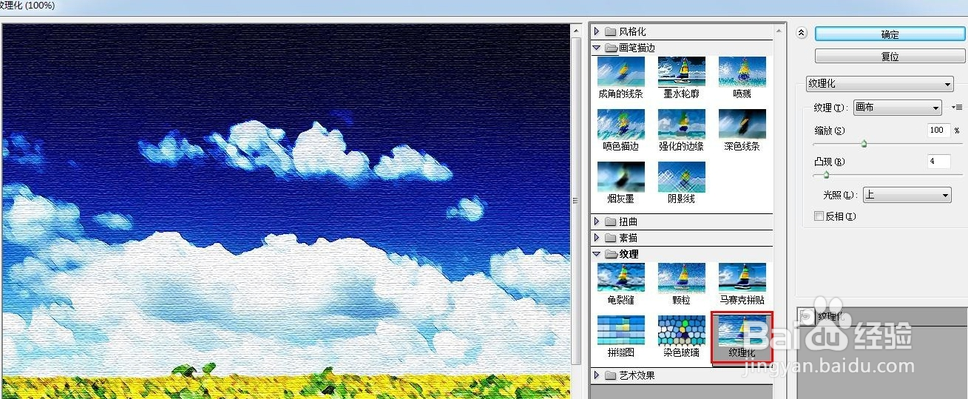1、首先,我们要做的是,打开需要制作油画效果的图片,将这个图片在ps中打开,调整好之后是这样的。
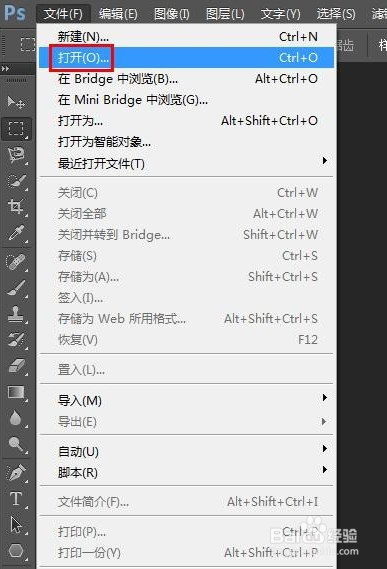


2、在我们调整好之后,再之后我们就要在这个图层之内按“Ctrl+J”键来复制背景图层。
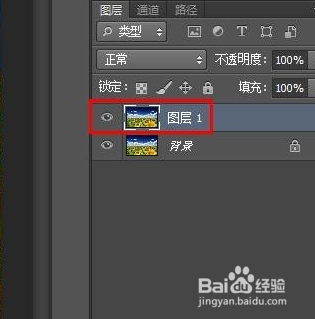
3、然后我们将要在菜单栏中选择“图像--调整--曲线”的这个选项,将其调整至颜色较深。
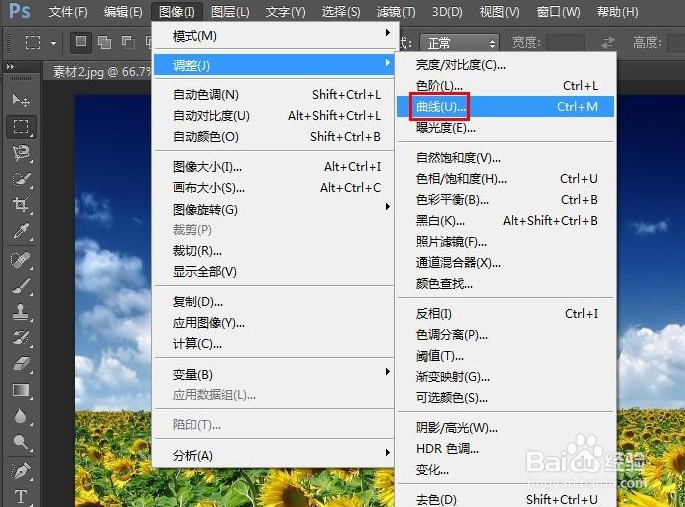

4、在菜单栏的“滤镜”中选择“滤镜库”,在“滤镜库”艺术效果中选择绘画涂抹。在滤镜库中选择“画笔描边--成角的线条”。


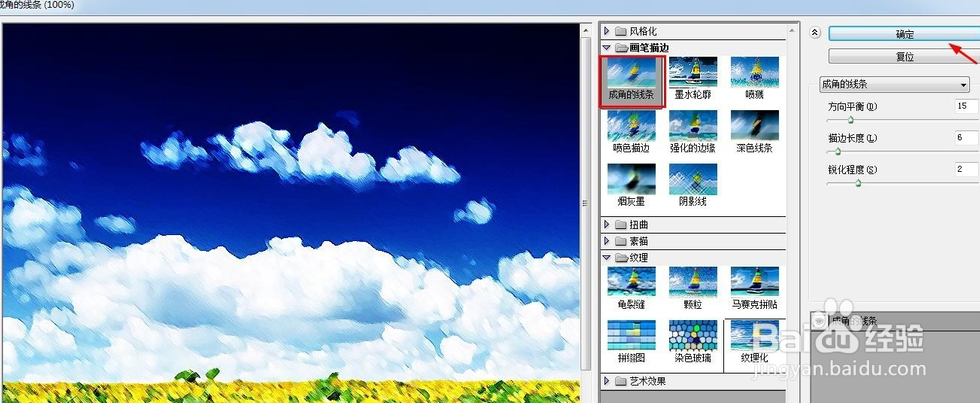
5、并且我们要在之后再次在滤镜库中的“纹理”寻找中选择“纹理化”,将其选中,如图所示。
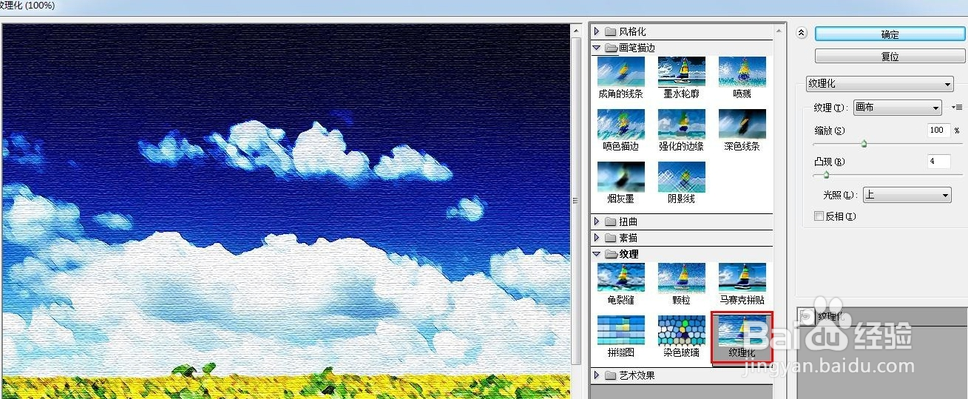
时间:2024-10-12 00:28:51
1、首先,我们要做的是,打开需要制作油画效果的图片,将这个图片在ps中打开,调整好之后是这样的。
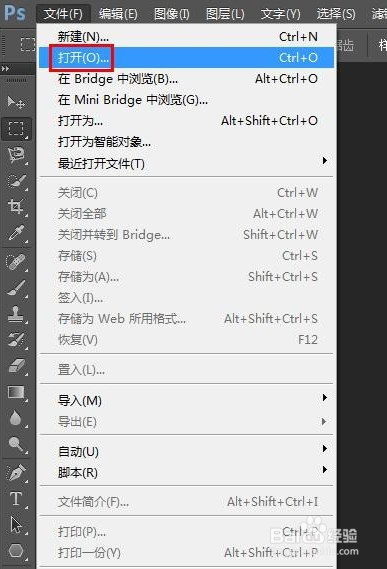


2、在我们调整好之后,再之后我们就要在这个图层之内按“Ctrl+J”键来复制背景图层。
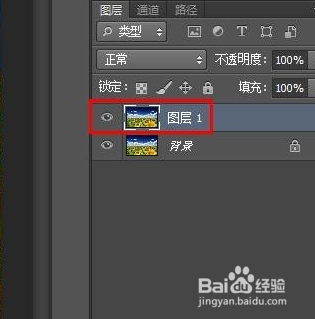
3、然后我们将要在菜单栏中选择“图像--调整--曲线”的这个选项,将其调整至颜色较深。
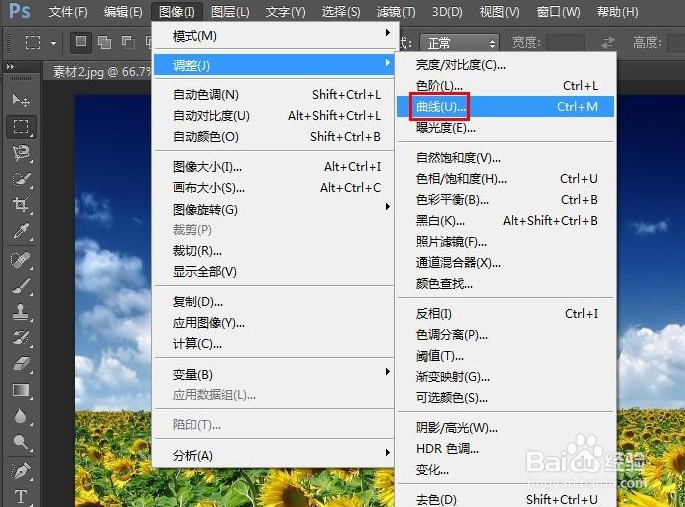

4、在菜单栏的“滤镜”中选择“滤镜库”,在“滤镜库”艺术效果中选择绘画涂抹。在滤镜库中选择“画笔描边--成角的线条”。


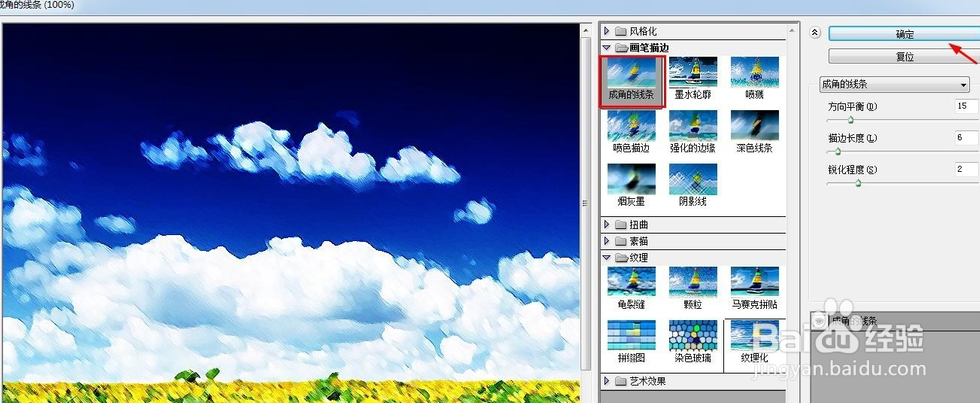
5、并且我们要在之后再次在滤镜库中的“纹理”寻找中选择“纹理化”,将其选中,如图所示。